介绍
这里是小编成长之路的历程,也是小编的学习之路。希望和各位大佬们一起成长!
以下为小编最喜欢的两句话:
要有最朴素的生活和最遥远的梦想,即使明天天寒地冻,山高水远,路远马亡。
一个人为什么要努力? 我见过最好的答案就是:因为我喜欢的东西都很贵,我想去的地方都很远,我爱的人超完美。因此,小编想说:共勉!
本篇文章是小编记录Linux的系统学习
目录
1)停止 MySQL 数据库服务(小编使用16.04的版本)
1.2如果之前已经安装过MySQL的话,此时如果碰到有新版本的MySQL,会出现需要配置的情况,如下图所示。
1.3这里如果不设置新密码的话,则密码和之前的MySQL一致;如果你想设置新的密码,则输入新密码即可,或者输入之前为root设置的密码。
1.5 此时通过命令:ps aux | grep mysqld,进行查看,看mysql是否已经启动。
1.6mysql启动完成之后,可以在命令行中输入命令:mysql –u root –p,之后输入之前设置的密码,即可进入到mysql数据库。
1.7进入mysql数据库,可以进行任何在windows系统中mysql的操作
1.8如果想退出MySQL数据库,直接输入“exit”或者“quit”即可,如下图所示:
2)修改Mysql配置文件(注意路径,跟之前网上的很多版本位置都不一样)
一、判断mysql是否已安装
使用以下命令,进行查看mysql的版本,如像下图一样出现版本号,那么
mysql --version
二、卸载mysql
因为小编已经安装过mysql了,所以这里就先卸载mysql,无需这一步的小伙伴可以跳过这一步,进入到下一步,安装。
普通用户需要使用sudo去提升权限,而root用户无需使用sudo
1)停止 MySQL 数据库服务(小编使用16.04的版本)
在 Ubuntu 16.04 及以下版本中,可以使用以下命令停止 MySQL 服务:
sudo service mysql stop
在 Ubuntu 18.04 及以上版本中,可以使用以下命令停止 MySQL 服务:
sudo systemctl stop mysql
2)卸载 MySQL 数据库软件包
卸载 MySQL 数据库软件包时,使用以下命令:
下面的命令中-get,在一些版本中可以省略
补充:
在 Ubuntu 系统中,apt-get 命令中的 -get 参数在更早的版本中已经被省略了,不需要再加上这个参数。具体来说,在 Ubuntu 16.04 LTS 版本之前,可以使用
apt-get命令来进行软件包管理,而在 Ubuntu 16.04 LTS 版本之后,推荐使用apt命令来代替apt-get命令。与 Debian 8 (Jessie) 版本不同的是,Ubuntu 16.04 LTS 版本之后,虽然
apt命令也包含了apt-get命令的所有功能,但并没有完全省略apt-get命令,而是仍然支持使用apt-get命令进行软件包的管理,以便兼容老版本的 Ubuntu 系统和其他 Linux 发行版。需要注意的是,虽然
apt-get命令和apt命令的功能基本一致,但是它们的具体命令行参数和用法可能会略有不同。因此,在不同的 Ubuntu 版本中,或者在使用不同的命令时,建议查阅官方文档或者使用命令的帮助文档,以确保正确地使用软件包管理工具。
sudo apt-get remove --purge mysql-server-5.7如果您安装的是其他版本的 MySQL 数据库,可以将上述命令中的 mysql-server-5.7 替换为相应的软件包名称
3)删除 MySQL 数据库目录以及配置文件
在卸载 MySQL 数据库软件包后,MySQL 数据库的数据文件和配置文件可能还存在于系统中,可以使用以下命令删除:
sudo rm -rf /var/lib/mysql
sudo rm -rf /etc/mysql/
4)完全清理残余文件
在进行完上述步骤后,MySQL 数据库软件包和相关文件已经被完全卸载。如果要完全删除相关残余文件,可以使用以下命令进行清理:
sudo apt-get autoremove
sudo apt-get autoclean
apt-get autoremove和apt-get autoremove的意思
apt-get autoremove命令会自动删除已安装的软件包可能会被安装的其他软件包所依赖的已经不再需要的软件包。这些被自动删除的软件包通常是因为它们依赖的软件包已经被更新或升级,或者已经安装了其他类似的软件包。这个命令可以清理掉系统不再需要的依赖关系,从而优化系统的磁盘空间。但是,它不会删除您手动安装的软件包,也不会删除任何用户数据或配置文件。
需要注意的是,使用此命令之前请注意审查将要删除的软件包列表,确保您不会意外删除重要的软件包。
apt-get autoremove命令会自动删除已安装的软件包可能会被安装的其他软件包所依赖的已经不再需要的软件包。这些被自动删除的软件包通常是因为它们依赖的软件包已经被更新或升级,或者已经安装了其他类似的软件包。这个命令可以清理掉系统不再需要的依赖关系,从而优化系统的磁盘空间。但是,它不会删除您手动安装的软件包,也不会删除任何用户数据或配置文件。
需要注意的是,使用此命令之前请注意审查将要删除的软件包列表,确保您不会意外删除重要的软件包。
注意:在执行以上操作之前,请先备份您需要保存的数据。如果您无法备份数据,请谨慎执行上述操作。
操作:

三、检查是否卸载完成
如果已经完全卸载了 MySQL,那么可以使用以下命令来检查系统上是否还有MySQL的相关进程或文件存在:
1)检查 MySQL 是否还在运行
sudo service mysql status
如果 MySQL 已经完全卸载,则会显示类似以下内容:
mysql.service
Loaded: not-found (Reason: No such file or directory)
Active: inactive (dead)

2)检查 MySQL 的安装路径
dpkg -l | grep mysql
如果 MySQL 已经完全卸载,则不会出现任何与 MySQL 相关的信息。如果仍然存在,则说明尚未完全卸载。
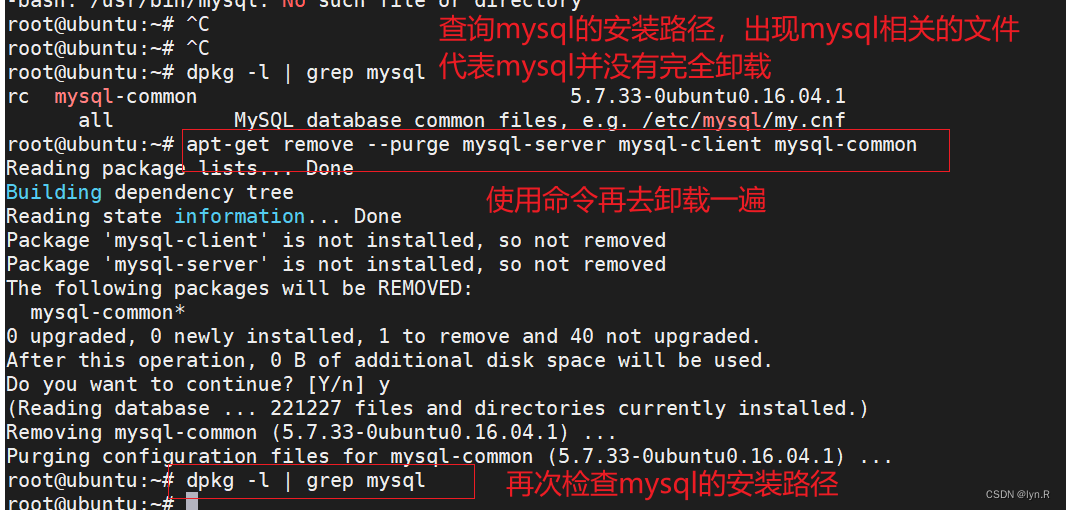
3)检查 MySQL 的配置文件和数据文件是否仍存在
sudo ls -la /etc/mysql/
sudo ls -la /var/lib/mysql/

注意:如果 MySQL 已经完全卸载,则这些目录中应该是空的。
如果在上述命令中发现 MySQL 的相关进程或文件仍然存在,则说明 MySQL 可能没有完全卸载。需要注意的是,这些命令并不是绝对准确的,最好还是手动检查一遍以确保系统中已经没有您要删除的任何 MySQL 文件或进程。
四、安装mysql
1、下载
apt install mysql-server1.1输入命令之后,还需要确认是否继续,输入y

1.2如果之前已经安装过MySQL的话,此时如果碰到有新版本的MySQL,会出现需要配置的情况,如下图所示。

1.3这里如果不设置新密码的话,则密码和之前的MySQL一致;如果你想设置新的密码,则输入新密码即可,或者输入之前为root设置的密码。
输入密码之后就会再次提醒你输入一次密码,与上图一样的
1.4设置完成后,就等待继续下载,直到自动停止,如下图:
1.5 此时通过命令:ps aux | grep mysqld,进行查看,看mysql是否已经启动。
1.6mysql启动完成之后,可以在命令行中输入命令:mysql –u root –p,之后输入之前设置的密码,即可进入到mysql数据库。
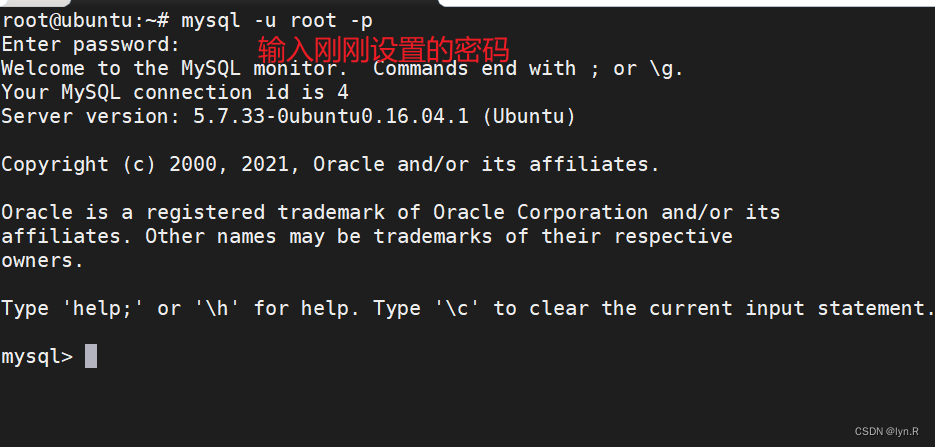
1.7进入mysql数据库,可以进行任何在windows系统中mysql的操作
1.8如果想退出MySQL数据库,直接输入“exit”或者“quit”即可,如下图所示:

2、开启3306远程端口号
1)查看端口情况

注意:现在的3306端口绑定的IP地址是本地的127.0.0.1
2)修改Mysql配置文件(注意路径,跟之前网上的很多版本位置都不一样)
vim /etc/mysql/mysql.conf.d/mysqld.cnf找到
bind-address = 127.0.0.1
前面加#注释掉
vim中 i是插入 点击esc就不能编辑,修改后使用:wq退出或者使用:wq!强制退出

3)重启Mysql
/etc/init.d/mysql restart
4)再次查看端口信息
netstat -an | grep 3306
这样就不是绑定127.0.0.1了
3、Mysql允许所有的ip都可以访问
在Linux下mysql如何开启远程连接?
第一步:mysql -uroot -p
第二步:use mysql;
update user set host=’%’ where user=’root’;
或
grant all privileges on *.* to root@'%' with grant option;
第三步:flush privileges;
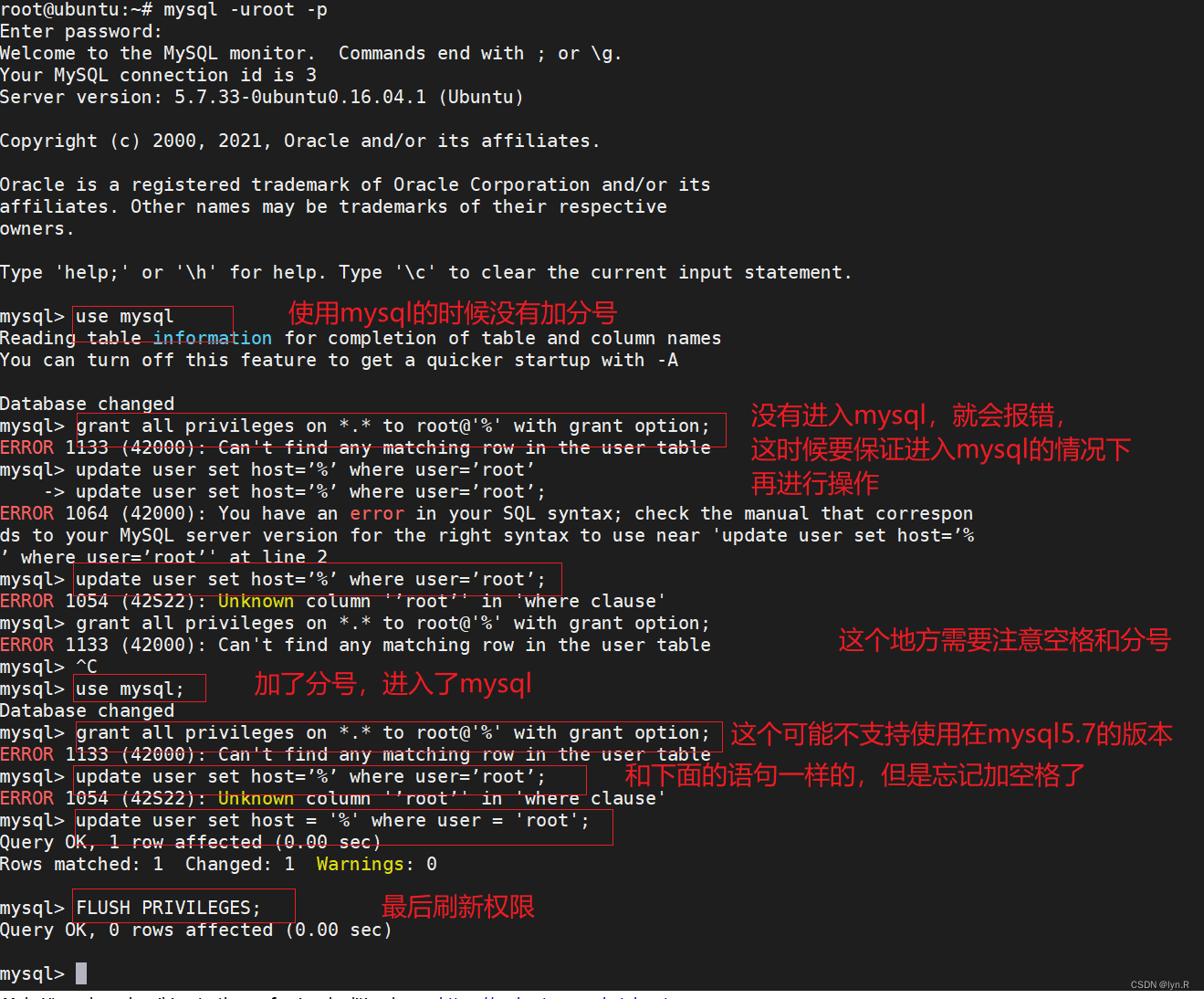
远程测试
通过windows客户端连接,出现如图所示表示远程可以连接了
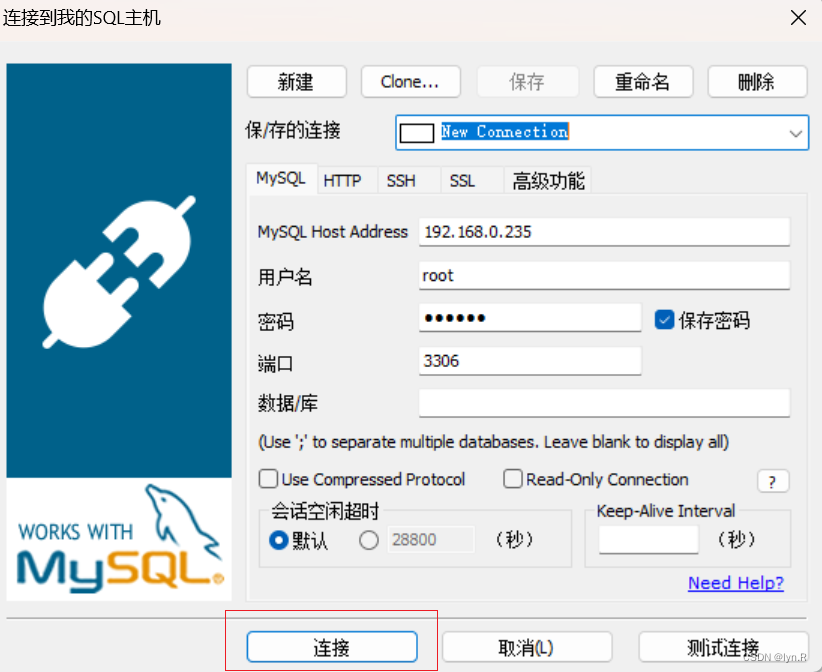
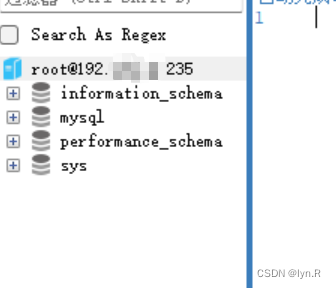
如果刚刚创建的用户没有其他权限的话,可以使用以下命令去更改权限
新增用户user1密码为123456: create user 'user1'@'%' identified by '123456';赋予查询权限: grant select on mysql.user to 'user1'@'%';
刷新权限: flush privileges;
更改密码
eg:
UPDATE USER SET PASSWORD=PASSWORD("123456")
WHERE USER="root";
重启linux中mysql服务(使用init的话需要在管理员的账号下启动才能够运行成功)
/etc/init.d/mysql restart
以上就是小编所实践的内容,希望能够帮助到大家,感谢各位大佬的观看!!!
